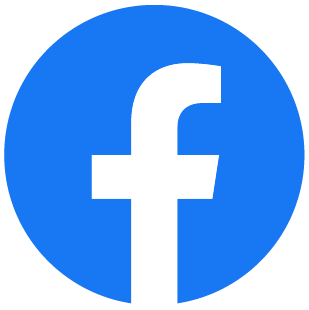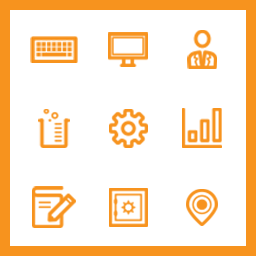履歴書をメールで送る際のマナーと注意点|ケース別に例文付きで解説|求人・転職エージェント
更新日:2026/01/08
履歴書をメールで送る際のマナーと注意点|ケース別に例文付きで解説

この記事のまとめ
- 履歴書をメールで送る際は企業の指示を最優先にするが、指示がない場合はPDFに変換するのが一般的。
- ファイルに鍵をつけるよう指示があった場合は、履歴書を送るメールとは別でパスワードを連絡する。
- 履歴書をメールで送ってから2週間以上たっても返信が来ない場合は、再度メールを送るか、採用担当者へ直接連絡するとよい。
転職活動を進める中で、履歴書を企業の採用担当者へメールで送るケースは多々あります。しかしいざメールを送るにあたり、いったいどうしたらよいのかが分からずにお悩みの方もいるのではないでしょうか。
そこでこの記事では、企業の採用担当者へ履歴書をメールで送るときに意識しておきたいマナーとポイント、注意点を解説します。採用担当者へ好印象を与えるためにも、基本的なルールを事前に把握しておきましょう。
目次
履歴書を送る際のメールの書き方
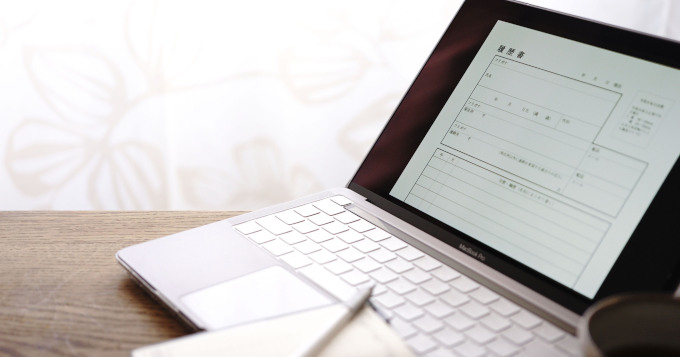
応募メールに限らず、ビジネスメールは基本的に「件名」「本文」「署名」の3つで構成されています。どの項目も簡潔で、読みやすい文章にすることが大切です。
1.件名
【例】
履歴書送付の件 山田太郎
〇〇職応募の件 山田太郎
2.本文
メールの本文は、「宛先・宛名」「あいさつ」「用件」「締めのあいさつ」で構成されています。
宛先・宛名
宛名には、会社名と採用担当者の氏名を書きます。会社名は、正式名称で記載することが大切です。株式会社の場合は「(株)」ではなく「株式会社」と略さずに記載します。また、採用担当者の氏名が分からない場合は「採用ご担当者様」とすれば問題ありません。部署名・役職などが分かる場合は、会社名に続いて略さず記載しましょう。
あいさつ
あいさつでは、「初めて連絡をする旨」と「自分の氏名」を記載します。「初めてご連絡させていただきます。◯◯と申します」など、簡易的なあいさつで構いません。なお、2回目以降の連絡である場合は、「いつもお世話になっております。〇〇です」などと書きましょう。
用件
用件を記載する際には、「履歴書をお送りいたします」など、簡潔に分かりやすく書くことがポイントです。また、「これまでの経験を貴社で活かしたいと思いました」など、簡単な応募経緯を書き添えてもよいでしょう。なお、パスワードを設定している場合は、パスワードを後から送るメールで知らせる旨も忘れずに記載しましょう。
締めのあいさつ
締めのあいさつでは、履歴書の確認を依頼する旨と、面接を希望する旨を記載しましょう。
3.署名
署名は、メールの末尾に記載します。下記のとおり氏名、住所、電話番号、メールアドレスを書きましょう。
【例】
山田 太郎(やまだ たろう)
〒123-4567
〇〇県〇〇市〇〇1-2-3-101
TEL 090-123-4567
△△△△@△△△△△.com
履歴書をメールで送る際の6つのマナー

続いて、履歴書をメールに添付して送る際のマナーを紹介します。分かりやすいファイル名のつけ方やパスワードの有無など、基本をまずは押さえていきましょう。これらの基本、特にファイル名のつけ方が適切でないと、「ビジネスマナーを理解していない」と思われかねません。
1.企業から送付方法の指示があればしたがう
履歴書は大切な個人情報が多く記載されているため、企業によっては送る方法を指定される場合があります。まずは指示を確認し、その方法を最優先とします。送付方法の指定がなく不安な場合は、事前に企業側へ問い合わせてみるのもよいでしょう。
2.ファイル名は日付、履歴書、氏名にする
履歴書のファイル名には「履歴書」という言葉と、自分の「氏名」を含めましょう。さらに、送付日の「日付」も入れておくと、いつのデータか分かりやすくなります。
【例】
20240701_履歴書_山田太郎
以下の記事では、履歴書に記載する日付について解説しています。
ビジネスメールでファイルをやりとりする際には、ファイルを開かなくても内容が分かるようにしておく必要があります。これは、履歴書でも同じです。採用担当者から見て分かりやすいファイル名をつけましょう。
3.ファイルはPDFに変換して送るのが一般的
履歴書は基本的に、ExcelやWordで作成します。企業側から指定されていなければ、メールに添付する際はそのままではなくPDFに変換しましょう。PDFなら書き換えられないため、悪用や誤作動を防げます。また使用環境が異なってもレイアウトが崩れず、設定はそのままで印刷できる点もメリットです。
4.ファイルにパスワードを設定する
企業からパスワード設定の指示があった場合は、履歴書のファイルにパスワードをかけて送りましょう。履歴書のパスワードは、WordやPDFの機能のほか、圧縮ソフトを使って設定可能です。なお、設定したパスワードはメールの本文には記載せず、別メールで知らせるようにしましょう。
企業によってはパスワードを設定しない方針を取っている可能性もあるため、特に指示がない場合は使用を控えたほうが無難です。
5.履歴書は指示されたらすぐに送る
「履歴書をデータで送ってほしい」という指示があった場合は、できる限り早く対応しましょう。先方を待たせると、自身の印象を悪くしてしまう可能性があります。
6.深夜や早朝などは避け営業時間内に送信する
メールは基本的にどのようなタイミングで送信しても構いません。電話と異なり、メールは受け手が好きな時間に確認できるためです。ただし、企業によってはメールの送信時間から非常識な人物でないかを確認していることもあります。念のため深夜や早朝などは避け、営業時間内に送信するのが無難でしょう。
また、なるべく早くスムーズに履歴書を確認してもらいたいのであれば、営業開始時間に合わせて送信するのがおすすめです。
履歴書をメールで送る際のPDF変換とパスワード設定方法

続いて、作成した履歴書をPDFファイルに変換する方法およびファイルにパスワードを設定する方法を紹介します。Wordなどで作成した書類は、PDFファイルに変換してから送ることが一般的なビジネスマナーとされています。応募先企業からファイル形式を特に指定されていない場合には、PDFファイルに変換して送りましょう。
PDFファイルに変換する方法
データをPDFに変換するとレイアウトが崩れることがなくなり、採用担当者が印刷しやすくなります。WordとExcelをPDFデータに変換する方法を確認していきます。
Wordを変換する場合
Wordを使用して履歴書を作成した場合は、保存形式として「PDF」を選択します。これだけでPDFファイルとして保存できます。
すでにWord形式で保存していたデータであっても、新たに作り直す必要はありません。作成済みのファイルを開き、「名前を付けて保存」を選択する際にPDF形式を選ぶことでPDFデータとして保存されます。
もし使用ソフトがPDF保存に対応していなければ、PDF変換ソフトを入手し変換作業を行いましょう。また、Web上のPDF変換ツールを使う方法もあります。
Excelを変換する場合
Excelを使用して履歴書を作成した場合も、Wordと同様、保存形式を「PDF」にすることでPDFデータとして保存が可能です。使用ソフトがPDFに対応していなければ、変換ソフトやWeb上の変換ツールを利用してみてください。
パスワードを設定する方法
次に、履歴書のデータにパスワードを設定する方法を確認していきます。
PDFファイルの場合
PDFファイルにパスワードをつけたい場合は、データを保存する際に設定を行います。
まず、「名前を付けて保存」を選び、ファイルの種類は「PDF」を選択します。その後、ポップアップウィンドウの右下にある「ツール」を開き、「全般オプション」を選択しましょう。パスワードの設定画面が表示されるので希望のパスワードを入力し、「OK」を選択すると、パスワードつきのPDFファイルが完成します。
ZIPファイルの場合
Windows10を使用している場合は、標準機能だけではZIPファイルにパスワードを設定することができません。ファイルの圧縮や解凍が可能なフリーソフトをダウンロードしてZIPファイルにパスワードをかけましょう。
Macの場合
MacでPDFファイルにパスワードを設定する場合は、Macの「プレビュー」アプリケーションを使用します。また、Macでは標準機能としてZIPファイルにパスワードを設定することが可能です。
【ケース別】履歴書をメールで送る際の文面例

ここでは、履歴書をメールで送る際の例文を「自主的に応募するとき」「企業から履歴書の送付を指示されているとき」のケース別に紹介します。なお、職務経歴書も併せて送付する場合は、その旨も文面に記載するようにしましょう。
自主的に応募するとき
【例】
件名:履歴書送付の件 山田太郎
本文:
株式会社◯◯◯
採用ご担当
◯◯ ◯◯様
突然のメールにて失礼いたします。山田太郎と申します。
初めてメールをさせていただきます。
△△にて貴社の求人情報を拝見し、
□□職に応募いたしたく、ご連絡差し上げた次第です。
つきましては、履歴書を添付ファイルにて送付いたします。
ご査収のほど、よろしくお願い申し上げます。
お忙しいところ大変恐縮ですが、
ぜひ面接の機会をいただけましたら幸いです。
何卒、よろしくお願い申し上げます。
――――――――――――――
山田太郎(やまだ たろう)
〒123-4567
◯◯県◯◯市◯◯1-2-3-101
TEL 090-123-4567
△△△△@△△△△△.com
――――――――――――――
履歴書の送付を指示されているとき
【例】
件名:
履歴書送付の件 山田太郎
本文:
株式会社◯◯◯
採用ご担当
◯◯ ◯◯様
お世話になっております。
この度、□□職に応募いたしました、山田太郎でございます。
提出の指示をいただきました履歴書を添付ファイルにて送付いたします。
ご確認のほどよろしくお願い申し上げます。
なお、添付しました履歴書は、
圧縮したうえでパスワードを設定したZIPファイルでございます。
後程パスワードをお送りいたしますので、
ご確認いただけましたら幸いです。
お忙しいこととは存じますが、
ぜひ面接の機会をいただけますよう、
何卒、よろしくお願い申し上げます。
――――――――――――――
山田太郎(やまだ たろう)
〒123-4567
◯◯県◯◯市◯◯1-2-3-101
TEL 090-123-4567
△△△△@△△△△△.com
――――――――――――――
パスワードの連絡をするとき
【例】
件名:履歴書の送付の件 山田太郎
本文:
株式会社◯◯◯
採用ご担当
◯◯ ◯◯様
お世話になっております。
先程、履歴書を送付いたしました山田太郎です。
履歴書のZIPファイルのパスワードをお知らせいたします。
パスワード:△△△△△△
お手数をおかけいたしますが、
ご確認いただけましたら幸いです。
よろしくお願い申し上げます。
――――――――――――――
山田太郎(やまだ たろう)
〒123-4567
◯◯県◯◯市◯◯1-2-3-101
TEL 090-123-4567
△△△△@△△△△△.com
――――――――――――――
履歴書をメールで送る際のチェックリストと注意点

履歴書をメールで送るための準備がすべて整ったら、最後に以下のチェックリストと注意点を確認しましょう。送信する前にミスがないかを改めて確認し、うっかりミスで自身の評価を下げないよう心掛けてみてください。
履歴書をメールで送る前のチェックリスト
履歴書を添付したメールを送る際には、以下の項目を確認しましょう。
|
||||||||||||||||
履歴書をメールで送る際の注意点
履歴書は、転職活動で第一関門となる書類です。採用担当者に気持ちよく読んでもらうためにも、段落分けや改行など読みやすい工夫を心掛けましょう。履歴書は、企業に提出する正式な書類です。そのため、文字サイズやフォントは統一して文字の装飾は避けましょう。
フォントは「明朝体」が一般的です。強調したい言葉があっても、カラーにしたり太字にしたりすることで軽い印象を与えてしまう可能性があります。主張したい部分については文章で工夫しましょう。
また履歴書をパソコンで作成する場合は簡単にコピーができ、他企業に応募した内容が残っている恐れがあります。企業が履歴書に記載してほしい事項を指定している場合もあるため、募集要項を再度確認してみてください。他企業への応募に使ったと判断できる場合、「そのまま使い回している」とよくない印象を与えてしまいます。応募先に向けた内容になっているか、念入りに確認してから送付しましょう。
以下の記事では、履歴書の正しい書き方について解説しています。ぜひ併せてご覧ください。
履歴書をメールで送る際によくあるトラブルやその対処法

時間をかけて履歴書を丁寧に準備したとしても、企業側に届かなければ見てもらえません。メールが迷惑メールとして処理されてしまった、データが大きすぎて送れないといったトラブルはよく見られます。ここでは、履歴書をメールで送る際に起こりがちなトラブルへの対処法を紹介します。
企業から返信が来ない場合
フリーアドレスを使っている場合、迷惑メールボックスに入ってしまい、企業側は確認できていない可能性があります。企業側から2週間ほどたっても返信が来ない場合は、電話をするか問い合わせのメールを送ってみてもよいでしょう。メールを送る際には、下記の例文を参考にしてみてください。
【例文】
【件名】Re: 履歴書送付の件 山田太郎
株式会社◯◯◯
採用ご担当
◯◯ ◯◯様
お世話になっております。
この度、□□職に応募いたしました、山田太郎でございます。
◯月◯日に応募書類を提出した件について、ご状況を伺いたく連絡いたしました。
選考結果をご連絡いただく時期の目安がございましたら、ご教示いただけますと幸いです。
お忙しいこととは存じますが、ご確認のほどよろしくお願い申し上げます。
――――――――――――――
山田太郎(やまだ たろう)
〒123-4567
◯◯県◯◯市◯◯1-2-3-101
TEL 090-123-4567
△△△△@△△△△△.com
――――――――――――――
ただし、同じように迷惑メールに入ってしまう可能性があるため、再送後もなかなか返事が来ない場合は電話してみるのが確実です。
データが大きすぎて送れない場合
受信者側のメールサーバーに制限があると、履歴書のデータが大きすぎて遅延を引き起こしてしまう可能性があります。写真つきの履歴書など容量が大きくなりそうな場合は、クラウドストレージサービスの利用が有用です。クラウドストレージサービスでは、インターネット上でファイルを共有できます。
クラウドストレージサービスを利用する際には、PDFの履歴書を送付する際と同様の型でメールを送付します。加えてアップロード後に発行されたURLを添付し、ダウンロード期限やダウンロード可能回数なども記載しておきましょう。
企業によってはセキュリティー面の懸念からクラウドストレージサービスの使用を控えている場合もあるため、事前に確認しておくと安心です。
履歴書に関する疑問はキャリアアドバイザーにご相談を!
「履歴書をメールで送る場合にどのような文章を添えたらよいのだろう」「ビジネスメールのマナーがよく分からない」などと悩んでいるのなら、マイナビ転職エージェントへの相談がおすすめです。マイナビ転職エージェントでは、転職を目指す方の不安を解消するためのサポートを行っています。
履歴書の添削や企業ごとにアピールしたいポイントなど、客観的な視点でアドバイスいたします。また、書類のやりとりはマイナビ転職エージェントが代行するので、効率的に転職活動を進められます。自信を持って転職活動を進めたいのなら、ぜひマイナビ転職エージェントをご活用ください。
まとめ

企業にとって履歴書の送付メールは、応募者のビジネスマナーを最初に判断できる大切なフェーズです。少しでも違和感があると、よくない印象を与えてしまい採用に影響する可能性があります。履歴書をメールで送る際は、履歴書の内容だけでなくメールの文面にも配慮しましょう。誤字・脱字や添付ミス、間違った敬語の使用は避けたいものです。
マイナビ転職エージェントでは、履歴書の添削やアピールポイントなどのアドバイスを行っています。転職活動を早めに成功させたい方は、ぜひご相談ください。
-
- 履歴書について
- 【決定版】履歴書の書き方マニュアル|テンプレートのダウンロード
- 職務経歴書について
- 職務経歴書の書き方マニュアル|【職種別】テンプレートのダウンロード
- 面接について
- 面接で抑えておくべき基本マナー|転職の面接対策完全ガイド
- 自己PRについて
- 【自己PR完全ガイド】例文集・書き方や面接での伝え方

マイナビ転職エージェント編集部では、IT業界・メーカー・営業職・金融業界など、様々な業界や職種の転職に役立つ情報を発信しています。マイナビ転職エージェントとは、業界に精通したキャリアアドバイザーが専任チームで、あなたの転職活動をサポートします。多数の求人情報の中から最適な求人をご紹介します。
関連コンテンツ
-

履歴書
転職の書類選考通過率はどのくらい?通過率アップの工夫を紹介
-
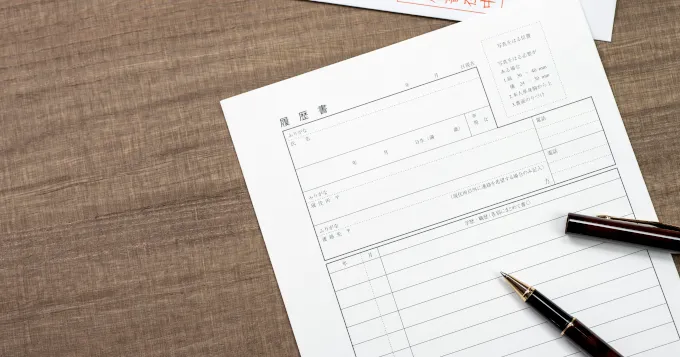
履歴書
履歴書の電話番号の書き方ガイド|ハイフンやカッコの正しい使い方とは
-

履歴書
【業務委託経験者の履歴書|例文あり】効果的な書き方のコツを解説